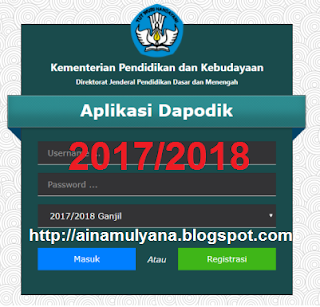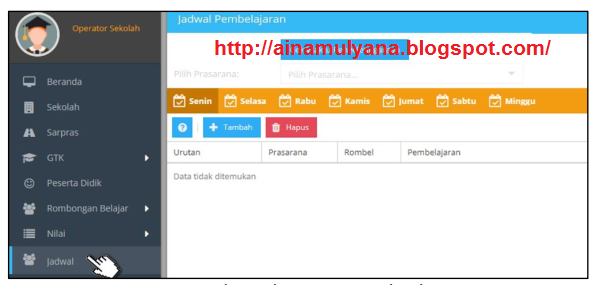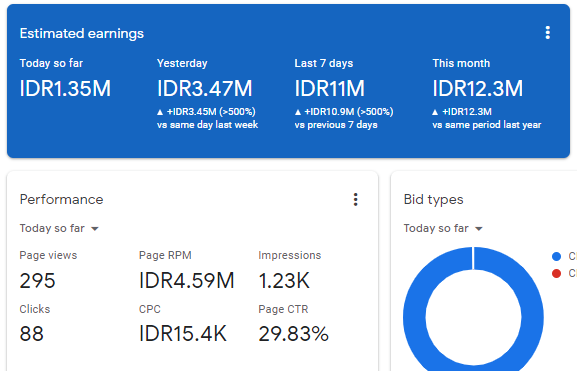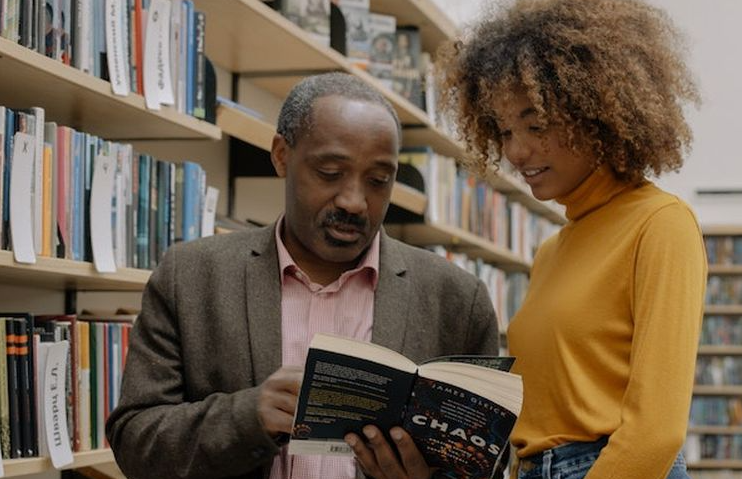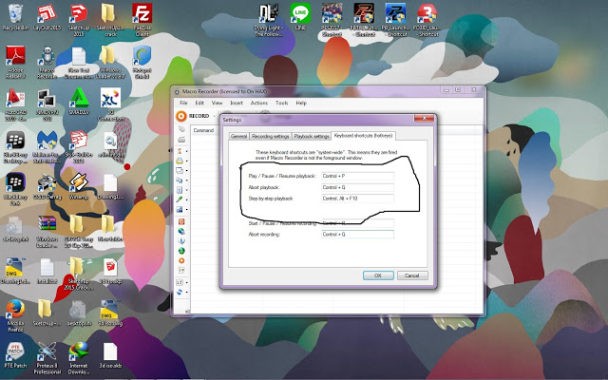1) [Pembaruan] Penonaktifan untuk perubahan data penugasan GTK, perubahan hanya melalui Dinas Pendidikan (KK-Datadik)
Penambahan fitur ini untuk meminimalisir kesalahan input data penugasan GTK khususnya untuk guru yang mengajar di lebih dari satu sekolah. Jika ada perubahan penugasan GTK hanya bisa dilakukan pada Aplikasi Manajemen Dinas Pendidikan (KK-Datadik) setempat.
2) [Pembaruan] Penambahan validasi pengecekan kewajaran data pada GTK dengan status penugasan induk di sekolah negeri namun status kepegawaian sebagai GTY
GTK dengan status penugasan induk di sekolah negeri namun memiliki status kepegawaian GTY akan menyebabkan invalid pada menu validasi lokal. Diharapkan sekolah dapat memeriksa kembali isian data milik GTK tersebut. Jika belum ada perubahan, sekolah tidak dapat melakukan sinkronisasi.
3) [Pembaruan] Penambahan validasi pengecekan kewajaran data pada peserta didik antara tanggal masuk sekolah dengan jenis pendaftaran
Fitur ini bertujuan untuk meminimalisir kesalahan penginputan tanggal masuk peserta didik. Validasi ini membandingkan isian tanggal masuk sekolah dengan jenis pendaftaran yang terdapat pada tabel registrasi peserta didik.
4) [Pembaruan] Penonaktifan untuk perubahan data GTK jika status satuan administrasi pangkal (SATMINKAL) ada di sekolah non induk
Fitur ini ditambahkan agar data yang dikirimkan konsisten khususnya bagi guru yang mengajar di lebih dari 1 sekolah/satminkal. Perubahan identitas pokok hanya bisa dilakukan melalui sekolah induk. Adapun di sekolah non induk hanya bisa mengisi penugasan, pembelajaran, tugas tambahan dan nilai.
5) [Pembaruan] Penambahan validasi pada jenjang SMA dan SMK untuk Wakil Kepala Sekolah mengikuti rasio rombel (1:9)
Validasi ini ditambahkan untuk mengakomodir rasio jumlah wakil kepala sekolah dengan jumlah rombel yang di sekolah tersebut khusus untuk jenjang SMA dan SMK. Tiap 9 (sembilan) rombel berbanding dengan 1 (satu) wakil kepala sekolah.
1-2 rombel = wakil kepala sekolah tidak diakui
3-9 rombel = 1 wakil kepala sekolah
10-18 rombel = 2 wakil kepala sekolah
19-27 rombel = 3 wakil kepala sekolah
>27 rombel = 4 wakil kepala sekolah
6) [Pembaruan] Penambahan fitur tampilkan password ketika buat akun GTK
Fitur ini ditambahkan untuk memudahkan pengguna dalam pengisian password pada fitur akun GTK yang terdapat di tabel penugasan. Fitur ini dapat menampilkan password yang tersembunyi.
7) [Pembaruan] Penambahan validasi untuk mengecek mata pelajaran yang diajarkan diluar struktur kurikulum yang berlaku
Validasi ini ditambahkan untuk meminimalisir penginputan mata pelajaran yang tidak seharusnya berada pada struktur kurikulum yang berlaku di aplikasi dapodik. Hal ini juga dimaksudkan untuk mencegah penginputan data menggunakan aplikasi diluar aplikasi dapodik.
8) [Pembaruan] Pencegahan perubahan tingkat pendidikan, kurikulum dan jurusan pada rombongan belajar jika pembelajaran sudah terisi
Hal ini dilakukan untuk meminimalisir manipulasi data. Dengan adanya pembaruan ini, rombongan belajar yang sudah terisi pembelajarannya tidak dapat diubah tingkat pendidikan, kurikulum dan isian jurusan. Jika pengguna memaksa melakukan hal tersebut, maka akan tampil peringatan seperti gambar berikut.
Jika pengguna ingin mengubah tingkat pendidikan, kurikulum, dan isian jurusan maka pengguna wajib mengosongkan pembelajaran dengan cara menghapus satu persatu isian pembelajaran.
9) [Pembaruan] Penambahan kolom lintang dan bujur pada GTK.
10) [Pembaruan] Penambahan kolom lintang dan bujur pada Peserta Didik
Penambahan pengisian kolom lintang dan bujur pada peserta didik bertujuan untuk mengukur jarak tempuh tempat tinggal peserta didik dengan sekolah dan untuk mengakomodir kebijakan zonasi pada aturan PPDB (Penerimaan Peserta Didik Baru) sesuai Peraturan Menteri Pendidikan No. 17 Tahun 2017. Prosedur pengisian lintang dan bujur pada peserta didik adalah sebagai berikut:
a) Pilih peserta didik yang akan diisi, klik tombol Ubah.
b) Maka akan tampil jendela Edit Peserta Didik.
c) Klik tombol Buka Peta Koordinat untuk melihat titik tempat tinggal siswa peserta didik. Pastikan komputer terkoneksi internet jika ingin menggunakan fitur ini.
d) Untuk memudahkan pencarian titik koordinat, isi kolom Cari Lokasi lalu tekan Enter. Pilih titik koordinat yang diinginkan, lalu klik Pilih Koordinat dan klik Simpan & Tutup jendela.
11) [Pembaruan] Pengaktifan kurikulum 2013 untuk semua jenjang pendidikan
Pada aplikasi versi 2018.b ini semua satuan pendidikan di semua jenjang diberikan kebebasan dalam memilih kurikulum sesuai dengan yang berlaku di masing-masing satuan pendidikan untuk mengubah kurikulum, lakukan perbaikan pada kolom kurikulum yang terdapat di tabulasi rombongan belajar. Sebagai contoh kami menggunakan jenjang SMA. Untuk mengganti dari kurikulum 2013 ke KTSP, pastikan Program Pengajaran Satuan Pendidikan dipilih sesuai yang diinginkan, lalu pilih KTSP pada isian kurikulum.
Catatan: Pemilihan kurikulum di semester ini akan berhubungan dengan pemilihan kurikulum di semester selanjutnya. Jika di semester genap ini dipilih kurikulum 2013, maka semester selanjutnya pengguna tidak bisa memilih KTSP.
12) [Pembaruan] Perubahan menu utama
Pembaruan ini dilakukan dalam penyesuaian dengan menu baru yang ditambahkan di versi 2018.b. Perubahan ini diantaranya: Begitu pula Peserta Didik Non-Aktif saat ini disatukan ke menu utama Peserta Didik. Selanjutnya penambahan menu SKS (Satuan Kredit Semester) khusus untuk sekolah-sekolah yang sudah memberlakukan sistem SKS.
· Menu GTK Non- Aktif yang sebelumnya memiliki menu terpisah, di versi ini menu tersebut disatukan ke menu utama GTK.
· Menu PD Keluar yang sebelumnya memiliki menu terpisah, di versi ini menu tersebut disatukan ke menu utama Peserta Didik.
· Menu Nilai Rapor dan Nilai US/USBN di versi 2018.b diaktifkan kembali di semester genap. Menu ini juga bisa dimanfaatkan dalam melakukan import data melalui aplikasi erapor.
· Menu Validasi Lokal dan Validasi Pusat disatukan kedalam menu utama Validasi.
13) [Pembaruan] Penambahan pada rombongan belajar untuk mengakomodir sistem Satuan Kredit Semester (SKS)
Dalam Peraturan Menteri Pendidikan dan Kebudayaan No. 158 Tahun 2014 tentang Penyelenggaraan Satuan Kredit Semester pada Pendidikan Dasar dan Menengah Pasal 1 menyebutkan bahwa Satuan Kredit Semester selanjutnya disebut SKS adalah bentuk penyelenggaraan pendidikan yang peserta didiknya menyepakati jumlah beban belajar yang diikuti dan/atau strategi belajar setiap semester pada satuan pendidikan sesuai dengan bakat, minat, dan kemampuan/kecepatan belajarnya. Aplikasi dapodik versi 2018.b dapat mengakomodir bagi sekolah penyelenggara SKS. Untuk jenjang yang dapat menyelenggarakan program SKS adalah jenjang SMP dan SMA yang sudah mendapakan SK izin penyelenggaraan SKS dari dinas pendidikan setempat. Pengisian Rombongan Belajar SKS pada menu tersendiri.
Perbedaan antara jenjang SMP dan SMA penyelenggara SKS adalah pada pengisian Program Pengajaran untuk SMA sementara SMP tidak perlu mengisi.
Aplikasi dapodik akan secara otomatis memfilter bagi sekolah dengan jenjang SMA program pengajaran akan muncul dan dapat dipilih, Sementara untuk SMP aplikasi Dapodikdasmen akan menonaktifkan kolom program pengajaran secara otomatis.
Proses pengisian Pembelajaran dan Anggota Rombel masih sama seperti dengan pengisian pada Rombongan belajar Reguler. Yang berbeda hanyalah pemahaman pengisian tingkat bagi Rombongan belajar SKS. Dijabarkan seperti berikut jika penyelenggaraannya sebanyak 4 semester:
(Tingkat 7_SMP dan 10_SMA) untuk semester 1
(Tingkat 8_SMP dan 11_SMA) untuk semester 2
(Tingkat 9_SMP dan 12_SMA) untuk semester 3 dan 4
Penyelenggaraan program SKS sebanyak 6 semester:
(Tingkat 7_SMP dan 10_SMA) untuk semester 1 dan 2
(Tingkat 8_SMP dan 11_SMA) untuk semester 3 dan 4
(Tingkat 9_SMP dan 12_SMA) untuk semester 5 dan 6
14) [Pembaruan] Penambahan fitur konfirmasi dan cetak surat mutasi peserta didik
Pembaruan ini adalah salah satu penyempurnaan perihal mutasi peserta didik. Pada aplikasi versi 2018.b ini, peserta didik yang mutasi akan otomatis dibuatkan surat mutasi berdasarkan isian Dapodikdasmen di sekolah asal. Langkah-langkah untuk melakukan cetak surat mutasi peserta didik adalah sebagai berikut:
1. Pilih peserta didik yang akan dimutasi, klik tombol registrasi dan isi registrasi keluar peserta didik tersebut.
2. Setelah mengisi registrasi keluar, segera lakukan sinkronisasi agar data lokal di sekolah sama dengan data di server pusat.
3. Selanjutnya pada menu PD Keluar, pilih peserta didik tersebut lalu klik tombol cetak surat mutasi.
4. Maka akan tampil jendela cetak surat mutasi. Status pertama adalah “Belum Melakukan Konfirmasi Cetak”. Untuk melakukan konfirmasi, klik tombol “Konfirmasi Cetak
5. Pilih Ya untuk melanjutkan. Pilih dengan hati-hati karena jika konfirmasi cetak selesai dilakukan, maka peserta didik tersebut tidak bisa dikembalikan menjadi peserta didik aktif di sekolah tersebut.
6. Selanjutnya, jika sudah berhasil melakukan konfirmasi maka pengguna dapat melakukan cetak surat mutasi dengan cara klik tombol “Cetak Dokumen”.
7. Maka akan tampil jendela cetak surat mutasi. Atur sesuai dengan kebutuhan lalu klik print.
15) [Pembaruan] Penambahan fitur cek informasi terkait individual guru
Fitur informasi individual guru diharapkan dapat mempermudah guru mengecek kesesuaian data yang telah diinputkan di aplikasi Dapodikdasmen . Sebaiknya hal ini dilakukan sebelum operator melakukan sinkronisasi agar data yang dikirimkan lebih terjamin kevalidannya. Untuk mengakses fitur ini, langkah yang perlu dilakukan adalah:
a. Pada menu Guru, pilih data guru yang akan dicek, lalu klik tombol Profil Guru.
b. Maka akan tampil jendela Profil Guru seperti gambar berikut. Jika ingin mencetaknya, klik tombol Cetak Dokumen yang berada diatas
c. Setelah itu klik print untuk mencetak melalui mesin printer di sekolah.
16) [Pembaruan] Perubahan, penyesuaian dan penyempurnaan struktur database dengan UI pada aplikasi.
Dengan adanya versi terbaru aplikasi yaitu 2018.b, maka diperlukan juga penyesuaian dan penyempurnaan struktur database dengan front-end (UI) aplikasi Dapodikdasmen agar memudahkan pengguna dalam melakukan penginputan. Di versi 2018.b ini, struktur database sudah menggunakan versi 2.70.
17) [Pembaruan] Penambahan fitur perubahan kop sekolah
Dengan adanya fitur cetak surat mutasi peserta didik dan profil guru, maka dibutuhkan pula untuk mengubah kop default yang ada di aplikasi sesuai dengan kop sekolah. FItur ini sudah tersedia di menu Pengaturan yang ada di aplikasi versi 2018.b. Prosedur yang perlu dilakukan adalah:
a) Pilih menu Pengaturan, lalu pada menu Gambar Kop Sekolah klik tombol Ubah
b) Selanjutnya akan tampil jendela unggahan Ganti Kop Sekolah, klik tombol Pilih
c) Selanjutnya akan tampil jendela File Explorer. Pilih file gambar kop yang akan diunggah lalu pilih Open
d) Pastikan ukuran file gambar kop surat tidak lebih dari 2Mb. Untuk hasil yang maksimal, ukuran gambar kop yang disarankan adalah 700 x 300 px. Klik tombol Simpan untuk mengunggah.
e) Akan tampil proses unggah. Jika unggah telah selesai terproses, akan tampil notifikasi bahwa gambar kop sudah berhasil terunggah.
f) Setelah selesai, maka gambar kop surat yang berhasil terunggah akan otomatis tampil sebagai kop cetak surat mutasi peserta didik dan profil guru.
18) [Perbaikan] Pengaktifan kembali menu nilai
Penginputan isian nilai untuk semester genap kembali diaktifkan. Untuk sekolah dengan jenjang SD menggunakan input nilai pada aplikasi Dapodikdasmen, sementara untuk jenjang SMP/SMA/SMK menggunakan aplikasi erapor yang telah disediakan oleh direktorat pembinaan masing-masing. Hasil penginputan erapor dapat langsung dimasukkan atau tersinkronisasi dengan aplikasi Dapodikdasmen .
19) [Perbaikan] Perbaikan, penyesuaian dan penyempurnaan fitur penginputan nilai
Menu penginputan nilai telah disempurnakan dan disesuaikan dengan keadaan dilapangan. Untuk jenjang SMP/SMA/SMK penyesuaian dilakukan dengan aplikasi erapor. Sementara untuk jenjang SD penginputan tetap menggunakan aplikasi Dapodikdasmen .
20) [Perbaikan] Perbaikan security aplikasi
Untuk mencegah terjadinya manipulasi serta kerusakan data yang disebabkan penggunaan aplikasi diluar Dapodikdasmen . Pada aplikasi versi 2018.b system keamanan telah ditingkatkan agar pendataan lebih optimal dan menghasilkan data yang valid.
21) [Perbaikan] Optimalisasi aplikasi
Optimalisasi aplikasi Dapodikdasmen dasmen versi 2018.b dilakukan untuk menyempurnakan proses penginputan serta pengiriman data agar lebih valid dan mudah di pergunakan. Serta memperbaiki bagian dari aplikasi yang selama ini belum sempurna.
22) [Perbaikan] Perbaikan bugs ketika menambah mata pelajaran untuk jenjang SMA
Perbaikan aplikasi Dapodikdasmen pada menu pembelajaran untuk jenjang SMA saat menambah mata pelajaran diluar dari jam wajib.
23) [Perbaikan] Perbaikan pengisian rombel praktik untuk jenjang SMK
Beberapa Jenis rombel Praktik adalah sebagai berikut:
· Type 1:
1 mapel diampu oleh 1 orang guru ( belajar teori dan praktik pada 1 rombel yang sama)
· Type 2:
1 mapel diampu oleh 2 orang guru ( guru A dan B), misal mapel dengan jjm max 6
· Type 3:
1 mapel ( jjm max 6) diajar oleh 3 orang guru, 1 guru teori(guru A, jjm = 2) , 2 guru praktik (guru B dan C , jjm = 4)
· Type 4
1 Mapel ( jjm max = 10) diajarkan oleh 2 orang guru, 1 guru teori ( Guru A, JJm = 4) , 1 guru praktik (guru B , JJM = 6)
D. Target Pendataan Nilai Tahun 2018
Pendataan nilai peserta didik ditujukan bagi satuan pendidikan dibawah DITJEN DIKDASMEN KEMENDIKBUD yaitu satuan pendidikan pada jenjang SD, SMP, SMA, SMK, dan SLB. Pada periode pendataan tahun 2018 target pendataan nilai US/USBN adalah data nilai US/USBN semester ganjil tahun ajaran 2017/2018.
Penginputan nilai untuk masing-masing jenjang menggunakan aplikasi yang telah disediakan masing-masing direktorat pembinaan. Penginputan nilai yang langsung diisi dari aplikasi Dapodik 2018.b atau Aplikasi Dapodikdasmen versi 2018.b hanya dikhususkan untuk Jenjang SD.
Panduan teknis pengisian nilai pada aplikasi erapor dapat diunduh di laman yang telah tersedia.
Panduan teknis pengisian erapor jenjang SMP:
Panduan teknis pengisian erapor jenjang SMA:
Panduan teknis pengisian erapor jenjang SMK:
4.2 Kewenangan Input Data Nilai
Kewenangan input data nilai diberikan kepada operator sekolah sebagai petugas pendataan di sekolah serta kepada guru mata pelajaran.
4.3 Prosedur Input Data
Dalam rangka menjaring data nilai yang memiliki kualitas baik maka disusun prosedur penggunaan Aplikasi Dapodikdasmen Versi 2018.b. Prosedur ini diharapkan diikuti oleh sekolah dalam pelaksanaan pendataan nilai peserta didik. Kegiatan yang dilakukan meliputi proses persiapan dan proses input nilai.
4.4 Persiapan Data
Menu nilai menggunakan data relasional, sehingga bergantung pada kelengkapan data relasinya. Dalam proses Untuk mengisi data nilai, terdapat beberapa data yang perlu dipastikan sudah tepat dan lengkap, yaitu:
· Pemilihan Kurikulum di rombongan belajar (KTSP/Kurikulum 2013)
· Anggota Rombongan Belajar
· Pembelajaran
Persiapan data ini berguna untuk menghindari adanya error dikarenakan terdapat data relasi menu nilai yang tidak lengkap. Berikut adalah contoh peringatan karena belum diisinya data rombongan belajar dan pembelajaran.
Tabulasi nilai di aplikasi Dapodikdasmen menampilkan data penginputan nilai dari semester sebelumnya. Sekolah dapat menginput nilai sebelumnya dengan memilih semester yang akan diinput nilainya. Jika mata pelajaran yang akan diberikan nilai tidak tampil, maka penginputan nilai untuk mata pelajaran di semester tersebut tidak perlu diinput.
4.5 Menu Nilai
Berikut adalah tampilan dari menu nilai Rapor dan nilai US/USBN pada Aplikasi Dapodikdasmen versi 2018.b:
1. Edit = Memperbaiki/edit data nilai
2. Simpan = Menyimpan hasil input nilai
3. Hapus = Menghapus data nilai
4. Kunci Nilai = Mengunci data nilai pada mata pelajaran yang dipili
Demikian info Panduan Aplikasi Aplikasi Dapodik versi 2018.b (Aplikasi Dapodikdasmen versi 2018.b).